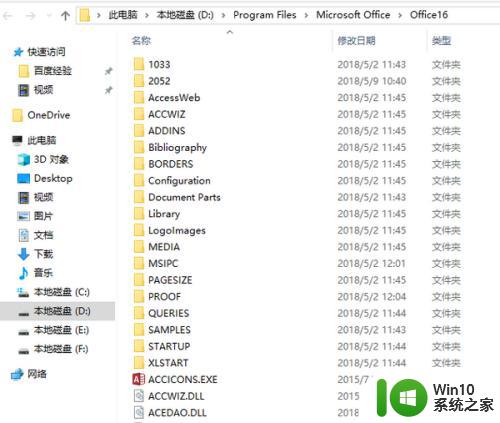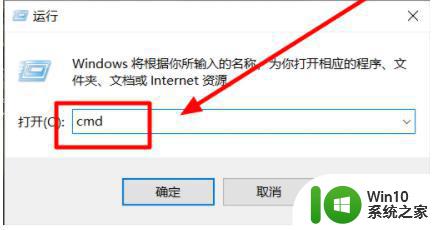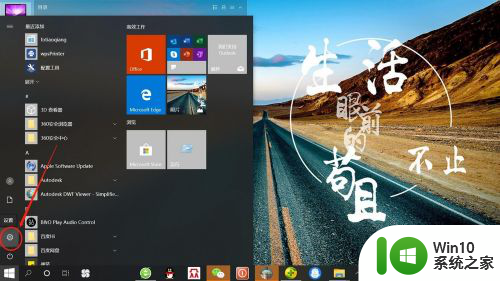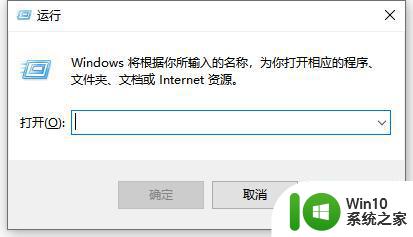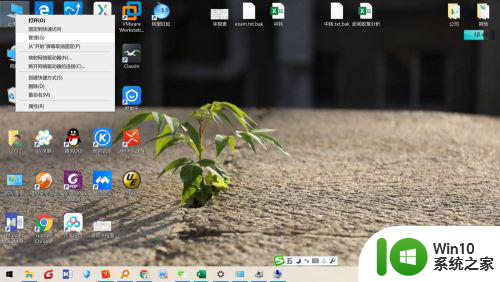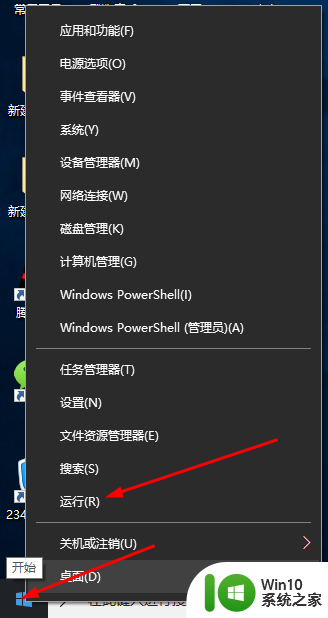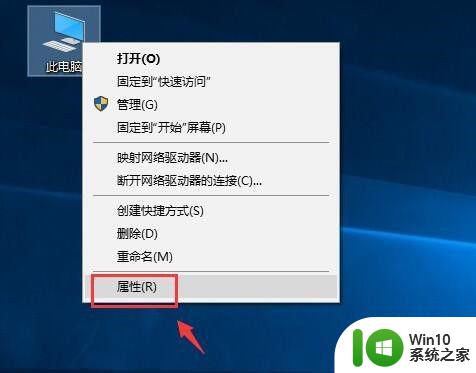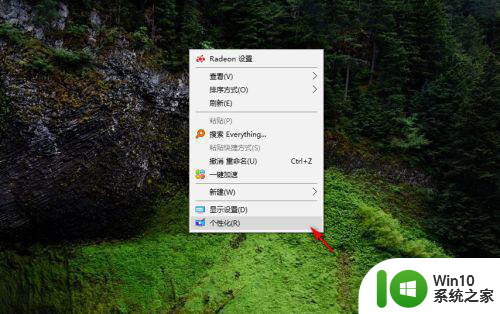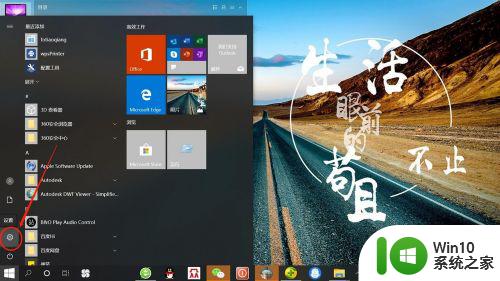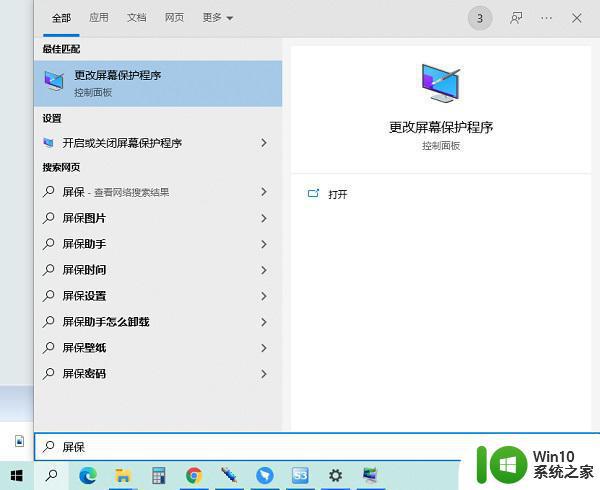win10显示电池剩余使用时间怎么设置 win10显示电池剩余使用时间设置方法
在使用Windows 10电脑的过程中,我们经常会关注电池的剩余使用时间,以便及时安排充电计划,但是很多用户可能不清楚如何在Win10系统中设置显示电池的剩余使用时间。其实设置方法非常简单,只需要按照一些简单的步骤就可以轻松实现。接下来让我们一起来了解一下Win10显示电池剩余使用时间的设置方法。
具体方法:
1、打开“运行”对话框(按组合键Windows + R)并输入命令行regedit按回车键,
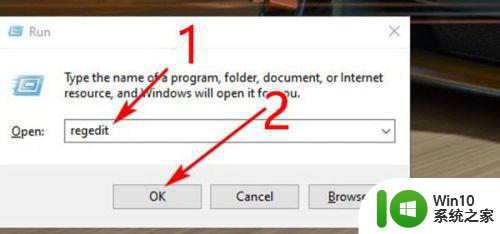
2、在“注册表编辑器”窗口。,根据以下链接导航至选项卡。您可以复制此链接并将其粘贴到上面的地址框中,然后按Enter以进行快速访问。
ComputerHKEY_LOCAL_MACHINESYSTEMCurrentControlSetControlPower.
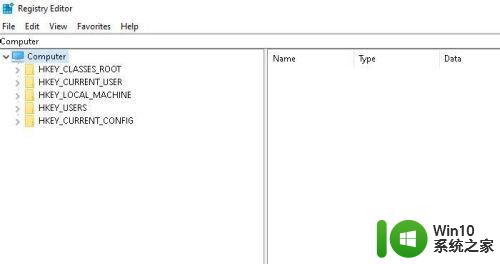
3、根据以下链接导航至选项卡。您可以复制此链接并将其粘贴到上面的地址框中,然后按Enter以进行快速访问。
ComputerHKEY_LOCAL_MACHINESYSTEMCurrentControlSetControlPower.
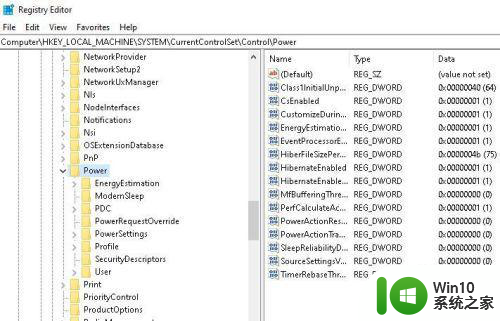
4、选择Power,在右侧窗口中查找EnergyEstimationEnabled。
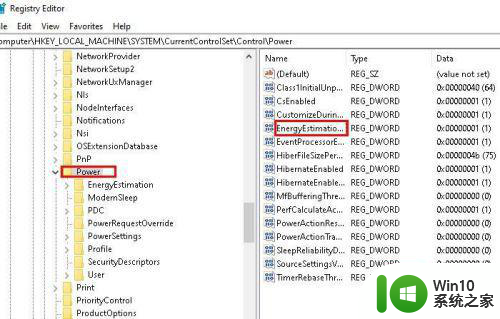
5、双击EnergyEstimationEnabled,将默认值1,更改为0,单击OK以完成。
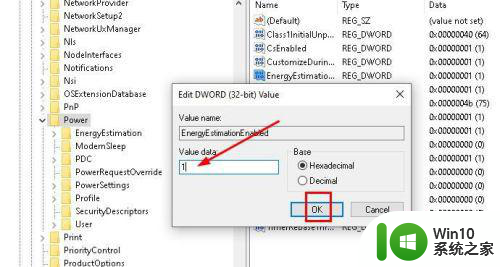
6、如果没有它,请右键单击右侧空白处“新建 NEW,选择 DWORD (32-bit) Value,然后分别创建3项分别为:
EnergyEstimationEnabled
能源估算已禁用
UserBatteryDischargeEstimator
创建这些值后的默认值0已经存在,因此您无需进行其他任何编辑!
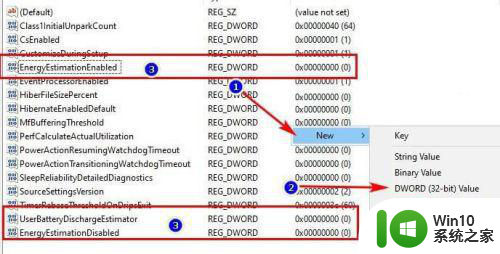
以上就是win10显示电池剩余使用时间怎么设置的全部内容,有遇到相同问题的用户可参考本文中介绍的步骤来进行修复,希望能够对大家有所帮助。